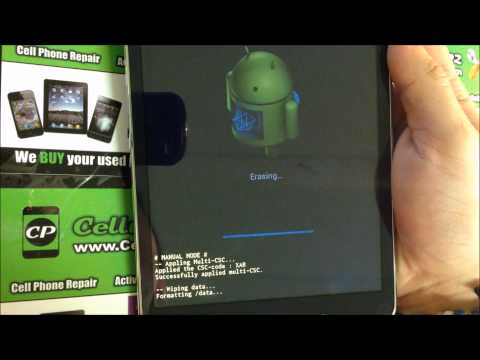
문제를 해결하는 경우 Samsung Galaxy Tab 4를 하드 리셋 또는 초기화하는 방법을 배우는 것이 편리 할 수 있습니다. 이 절차를 수행하는 방법에 대한 모든 단계를 기억하지 못하는 분도 있으므로 나중에 안내가 필요할 경우를 대비하여이 도움말을 게시하기로 결정했습니다.
방법 1 : 설정 메뉴를 통해 Samsung Galaxy Tab 4에서 하드 리셋하는 방법
이것은 Galaxy Tab 4를 초기화하거나 하드 리셋하는 가장 쉬운 방법입니다. 설정 메뉴에 여전히 액세스 할 수있는 경우 장치를 초기화 할 때이 옵션을 첫 번째 옵션으로 설정하십시오.
잊지 마세요. Galaxy Tab 4를 하드 리셋하면 기기의 모든 개인 데이터가 삭제됩니다. 미리 백업하십시오. 또한 나중에 공장 초기화 보호에 문제가 발생하지 않도록 먼저 Google 계정을 제거해야합니다.
- 설정 앱을 시작합니다.
- 설정을 탭합니다.
- 일반 탭을 선택하십시오.
- 백업 및 재설정을 탭합니다.
- 백업 및 복원에서 다음 설정을 검토하십시오.
- 내 데이터 백업
- 백업 계정
- 자동 복원
- 개인 데이터에서 초기화를 탭합니다.
- 기기 재설정을 탭합니다.
- 기기 잠금 PIN 또는 비밀번호가 설정된 경우 확인한 다음 계속을 탭합니다.
- 모두 삭제를 탭합니다.
- 장치가 다시 시작될 때까지 기다리십시오.
- 장치를 다시 설정하십시오.
방법 2 : 하드웨어 키를 사용하여 Samsung Galaxy Tab 4에서 하드 리셋하는 방법
설정에 액세스 할 수없는 상황이 있습니다. Galaxy Tab 4가 정상적으로 부팅되지 않고 설정 메뉴가로드되지 않으면 휴대 전화를 복구 모드로 다시 시작할 수 있습니다. 장치가 복구로 부팅되면 여기에서 하드 리셋 할 수 있습니다. 방법은 다음과 같습니다.
- 가능하면 개인 데이터의 백업을 만들고 Google 계정을 제거하십시오.
- 장치를 끕니다.
- 볼륨 크게 버튼, 전원 버튼 및 홈 버튼을 동시에 길게 누릅니다.
- 기기가 진동하는 느낌이 들면 전원 버튼 만 놓습니다.
- 이제 화면 메뉴가 나타납니다. 이것이 보이면 나머지 버튼을 놓습니다.
- '모든 사용자 데이터 삭제'가 강조 표시 될 때까지 볼륨 작게 버튼을 사용합니다. 전원 버튼을 눌러 선택합니다.
- 전원 버튼을 다시 눌러 예 – 모든 사용자 데이터 삭제 옵션을 선택합니다.
- 전원 버튼을 눌러 강조 표시 한 다음 '재부팅'옵션을 선택합니다.
- 장치가 다시 시작될 때까지 기다리십시오.
- 장치를 다시 설정하십시오.
방법 3 : 내 모바일 찾기를 사용하여 Samsung Galaxy Tab 4에서 하드 리셋하는 방법
Find My Mobile은 삼성 기기 소유자가 기기를 원격으로 추적하고, 화면을 잠금 해제하고, 데이터를 백업하고, Samsung Pay에 대한 액세스를 차단하거나, 모든 데이터를 삭제 (초기화) 할 수있는 삼성 자체 서비스입니다. 내 모바일 찾기를 사용하여 장치를 지우는 단계는 매우 간단합니다. 하지만 먼저해야 할 중요한 것은 설정을 확인하는 것입니다. 분실하기 전에 기기에서 활성화하지 않은 경우 내 모바일 찾기 서비스를 사용할 수 없습니다.
공식 Samsung 사이트에서 지침을 얻으려면이 링크를 따르는 것이 좋습니다.


![Droid Bionic Apps 내장 사용 방법 [동영상] Droid Bionic Apps 내장 사용 방법 [동영상]](https://a.mobilephonet.com/apps/how-to-use-the-built-in-droid-bionic-apps-videos.jpg)